


  |  | ||
Ta sekcja zawiera opis metody zapisywania dokumentu w skrzynce informacyjnej.
Naciśnij przycisk [Zmień trans./Info].
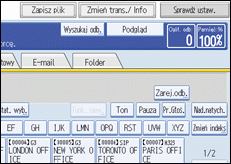
Naciśnij przycisk [Zapisz/Usuń/Drukuj plik ze skrzynki inf.].
Wybierz skrzynkę, w której chcesz zapisać plik.
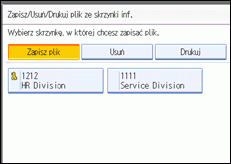
Jeżeli znajdują się w niej wcześniej zarejestrowane pliki, po lewej stronie nazwy skrzynki jest wyświetlany symbol pliku.
Po wybraniu skrzynki, w której przechowywany jest plik, zostanie wyświetlony komunikat. W przypadku zmieniania pliku, naciśnij przycisk [Tak]. Zapisany oryginał zostanie zastąpiony.
Jeżeli dla skrzynki ustawiono hasło, wprowadź je i naciśnij przycisk [OK].
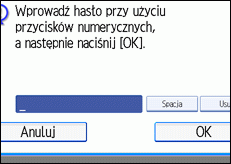
Jeżeli popełnisz błąd, naciśnij przycisk [Usuń] przed naciśnięciem przycisku [OK], a następnie ponów próbę.
Aby zrezygnować z wprowadzania hasła, naciśnij przycisk [Anuluj]. Ekran powraca do stanu z punktu 3.
Umieść oryginał i wybierz odpowiednie ustawienia skanowania.
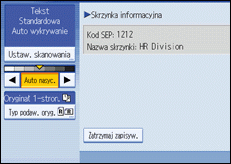
Można również wybrać następujące ustawienia:
Orientacja oryginału
Ustawienia oryginału
Naciśnij przycisk [Start].
Urządzenie rozpocznie skanowanie oryginału.
Aby zatrzymać skanowanie, naciśnij przycisk [Zatrzymaj]. Ekran powraca do stanu z punktu 3.
Aby zapisać dokument w innej skrzynce informacyjnej, powtórz czynności od punktu 3.
Naciśnij dwukrotnie przycisk [Wyjście].
Zostanie wyświetlony ekran oczekiwania.
![]()
W jednej skrzynce informacyjnej można przechowywać jeden plik.
Przechowywany plik nie jest automatycznie usuwany. Informacje na temat usuwania przechowywanych plików, patrz "Usuwanie dokumentów ze skrzynek informacyjnych".